
直接跳到末尾 获取完整源码
今天我将带着大家使用 HTML、CSS 和 JS创建 音乐播放器,没有使用任何其他库。我们的音乐播放器具有三个部分。主屏幕、播放器部分和播放列表部分。我们的主页部分有一个平滑的工作滑块,也有水平滚动。这个音乐播放器最好的部分是它最小化了音乐播放器。是的,您可以最小化和最大化播放器本身。使这个项目成为一个很棒的音乐播放器。
❤️使用 HTML、CSS 和 JS 创建在线音乐播放器❤️
- 🎪 在线演示地址
- 🥇 完整代码结构
- 🎯 home-section 首页部分
- 🍖 player-section 播放器部分
- 🏆 playlist-section 播放列表部分
- ✨ navigation 导航部分
- 🎶 music 音乐部分
- 🛬 wuhu ! 起飞 !
- 🎡 完整源码下载
🎪 在线演示地址
http://haiyong.site/yinyue
🥇 完整代码结构
在我们开始编写代码之前。虽然它不是 Nodejs 应用程序,但我们至少应该看到它的文件夹结构。
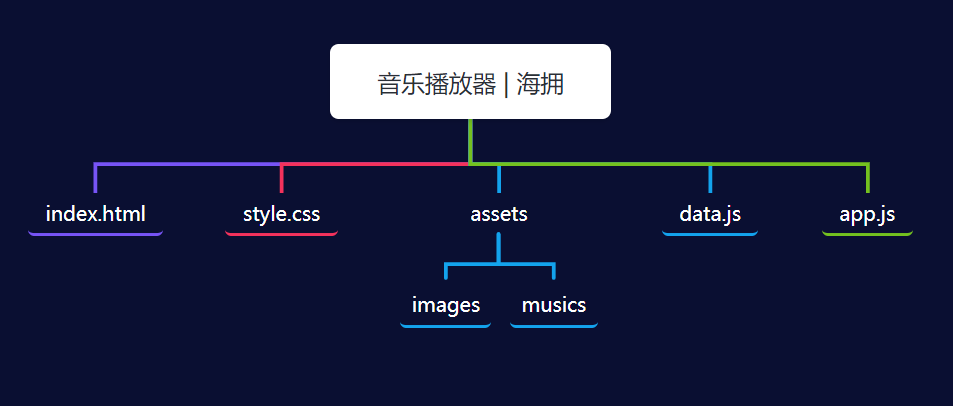
你可以看到我们有一个data.js文件,该文件包含我们的音乐相关数据。你可以在下面看到。
let songs = [
{
name: 'song 1',
path: 'assets/musics/Song 1.mp3',
artist: 'artist 1',
cover: 'assets/images/cover 1.png'
},
{
name: 'song 2',
path: 'assets/musics/Song 2.mp3',
artist: 'artist 2',
cover: 'assets/images/cover 2.png'
},
// 剩下8首歌曲格式同上
]
我们在这里存储了音乐相关数据。
然后现在让我们对主页部分进行编码。
🎯 home-section 首页部分
打开index.html和内部从编写基本的 HTML 结构开始。还链接style.css和两个 JS 文件。记得data.js在app.js. 否则我们将无法访问数据。
完成链接所有文件后,让我们创建第一件事。图像轮播。内部身体标签代码这个。
<section class="home-section">
<div class="carousel">
<img src="assets/images/cover 1.png" class="active" alt="">
<img src="assets/images/cover 2.png" alt="">
<img src="assets/images/cover 3.png" alt="">
<img src="assets/images/cover 4.png" alt="">
<img src="assets/images/cover 5.png" alt="">
</div>
</section>
注意 - 将旋转木马包裹在home-section元素内。
@import url('https://fonts.googleapis.com/css2?family=Roboto:wght@300;400;500;700;900&display=swap');
*{
margin: 0;
padding: 0;
box-sizing: border-box;
}
:root{
--background: #141414;
--text-color: #fff;
--primary-color: #63ff69;
--secondary-color: #000;
--alpha-color: rgba(0, 0, 0, 0.5);
--shadow: 0 15px 40px var(--alpha-color);
}
html{
background: var(--background);
display: flex;
justify-content: center;
}
body{
width: 100%;
height: 100vh;
max-width: 375px;
position: relative;
background: var(--background);
font-family: 'roboto', sans-serif;
color: var(--text-color);
}
::-webkit-scrollbar{
display: none;
}
.home-section{
width: 100%;
padding: 20px;
height: 100%;
padding-bottom: 100px;
overflow-y: auto;
}
/* carousel */
.carousel{
width: 100%;
height: 200px;
overflow: hidden;
border-radius: 20px;
box-shadow: var(--shadow);
position: relative;
}
.carousel img{
position: absolute;
width: 100%;
height: 100%;
object-fit: cover;
opacity: 0;
transition: 1s;
}
.carousel img.active{
opacity: 1;
}
您可以看到我们在这里使用了 CSS 变量,因此我们将来可以轻松更改此音乐播放器主题。
输出

请注意,这是为移动视图设计的,这就是为什么我使用 chrome 检查器以移动尺寸查看它的原因。
现在创建水平滚动播放列表。放在home-section里面
HTML
<h1 class="heading">最近播放</h1>
<div class="playlists-group">
<div class="playlist-card">
<img src="assets/images/cover 9.png" class="playlist-card-img" alt="">
<p class="playlist-card-name">华语热歌</p>
</div>
<div class="playlist-card">
<img src="assets/images/cover 2.png" class="playlist-card-img" alt="">
<p class="playlist-card-name">古风戏腔</p>
</div>
//+3
</div>
<h1 class="heading">根据你的喜好</h1>
<div class="playlists-group">
<div class="playlist-card">
<img src="assets/images/cover 12.png" class="playlist-card-img" alt="">
<p class="playlist-card-name">失恋回忆</p>
</div>
<div class="playlist-card">
<img src="assets/images/cover 12.png" class="playlist-card-img" alt="">
<p class="playlist-card-name">经典老歌</p>
</div>
//+3
</div>
CSS
.heading{
margin: 30px 0 10px;
text-transform: capitalize;
font-weight: 400;
font-size: 30px;
}
/* playlists card */
.playlists-group{
position: relative;
width: 100%;
min-height: 200px;
height: auto;
display: flex;
flex-wrap: nowrap;
overflow-x: auto;
}
.playlist-card{
flex: 0 0 auto;
max-width: 150px;
height: 100%;
margin-right: 20px;
}
.playlist-card-img{
width: 100%;
height: 150px;
object-fit: cover;
border-radius: 20px;
}
.playlist-card-name{
width: 100%;
text-align: justify;
font-size: 20px;
text-transform: capitalize;
padding: 5px;
}
输出
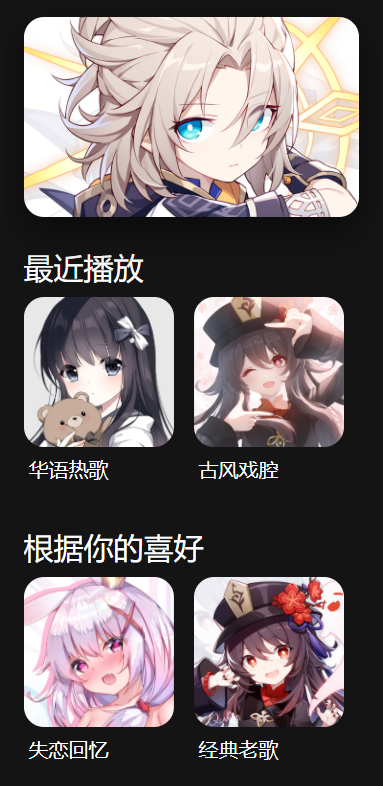
我们完成了home section。但是我们的旋转木马还不起作用,所以让我们使用 js 让它工作。打开app.js文件并开始编码。
const carousel = [...document.querySelectorAll('.carousel img')];
let carouselImageIndex = 0;
const changeCarousel = () => {
carousel[carouselImageIndex].classList.toggle('active');
if(carouselImageIndex >= carousel.length - 1){
carouselImageIndex = 0;
} else{
carouselImageIndex++;
}
carousel[carouselImageIndex].classList.toggle('active');
}
setInterval(() => {
changeCarousel();
}, 3000);
您可以看到我们的轮播元素,每 3 秒切换一次图像active类。
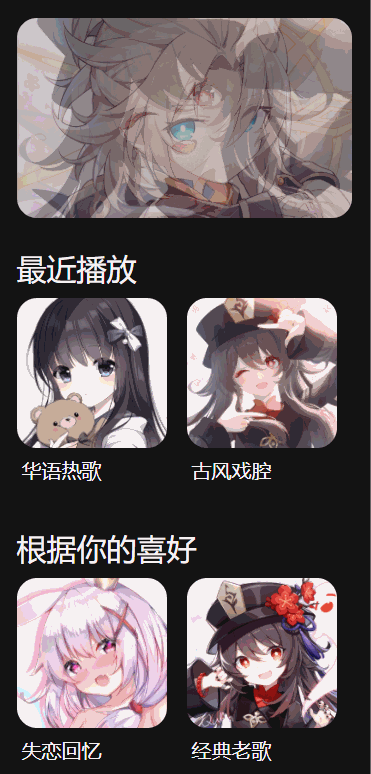
现在让我们制作我们的播放器部分。
🍖 player-section 播放器部分
首先使其最小化视图。
<section class="music-player-section">
<img src="assets/images/back.png" class="back-btn icon hide" alt="">
<img src="assets/images/nav.png" class="nav-btn icon hide" alt="">
<h1 class="current-song-name">song 1</h1>
<p class="artist-name hide">artist 1</p>
<img src="assets/images/cover 1.png" class="cover hide" alt="">
<div class="seek-bar-container">
<input type="range" class="music-seek-bar" value="0">
<p class="current-time hide">00 : 00</p>
<p class="duration hide">00 : 00</p>
</div>
<div class="controls">
<span class="fas fa-redo"></span>
<div class="main">
<i class="fas fa-backward active"></i>
<i class="fas fa-play active"></i>
<i class="fas fa-pause"></i>
<i class="fas fa-forward active"></i>
</div>
<input type="range" class="volume-slider" max="1" value="1" step="0.1">
<span class="fas fa-volume-up"></span>
</div>
</section>
如果你看到我们的播放器结构,你会注意到我们有很多hide元素的类。此类hide指示元素将在最小化视图中隐藏。我们为所有元素提供了相同的类,因此我们可以轻松地在 CSS 中设置它们的样式。
.music-player-section{
width: 100%;
height: 100px;
position: fixed;
bottom: 0;
left: 0;
background: var(--alpha-color);
backdrop-filter: blur(50px);
transition: 1s;
}
.music-seek-bar{
-webkit-appearance: none;
width: 100%;
position: absolute;
top: -4px;
height: 8px;
background: var(--secondary-color);
overflow: hidden;
}
.music-seek-bar::-webkit-slider-thumb{
-webkit-appearance: none;
height: 10px;
width: 5px;
background: var(--primary-color);
cursor: pointer;
box-shadow: -400px 0 0 400px var(--primary-color);
}
.current-song-name{
font-weight: 300;
font-size: 20px;
text-align: center;
margin-top: 5px;
text-transform: capitalize;
}
.controls{
position: relative;
width: 80%;
margin: auto;
display: flex;
justify-content: center;
align-items: center;
height: 60px;
font-size: 30px;
}
.controls span{
display: none;
opacity: 0;
transition: 1s;
}
.music-player-section.active .controls{
justify-content: space-between;
}
.music-player-section.active .controls span{
font-size: 25px;
display: block;
opacity: 0.5;
}
.music-player-section.active .controls span.active{
color: var(--primary-color);
opacity: 1;
}
.controls .main i{
margin: 0 5px;
display: none;
}
.controls .main i.active{
display: inline;
}
现在让我们创建最大化视图的样式。
.music-player-section .hide{
display: none;
opacity: 0;
transition: 1s;
}
.music-player-section.active .hide{
display: block;
opacity: 1;
}
.music-player-section.active{
width: 100%;
height: 100%;
padding: 30px;
display: flex;
flex-direction: column;
}
.music-player-section.active .music-seek-bar{
position: relative;
display: block;
border-radius: 50px;
margin: auto;
}
.music-player-section.active .current-song-name{
font-size: 40px;
}
.music-player-section.active .controls{
width: 100%;
font-size: 50px;
}
.artist-name{
text-align: center;
font-size: 20px;
text-transform: capitalize;
}
.cover{
width: 30vh;
height: 30vh;
object-fit: cover;
margin: auto;
border-radius: 20px;
box-shadow: var(--shadow);
}
.current-time{
position: absolute;
margin-top: 5px;
left: 30px;
}
.duration{
position: absolute;
margin-top: 5px;
right: 30px;
}
.icon{
position: absolute;
top: 60px;
transform: scale(1.3);
}
.back-btn{
left: 40px;
}
.nav-btn{
right: 40px;
}
/* volume button */
.volume-slider{
-webkit-appearance: none;
width: 100px;
height: 40px;
position: absolute;
right: -35px;
bottom: 80px;
transform: rotate(-90deg);
border-radius: 20px;
background: var(--alpha-color);
overflow: hidden;
opacity: 0;
display: none;
}
.volume-slider.active{
opacity: 1;
display: block;
}
.volume-slider::-webkit-slider-thumb{
-webkit-appearance: none;
height: 40px;
width: 10px;
background: var(--primary-color);
box-shadow: -200px 0 1px 200px var(--primary-color);
}
输出
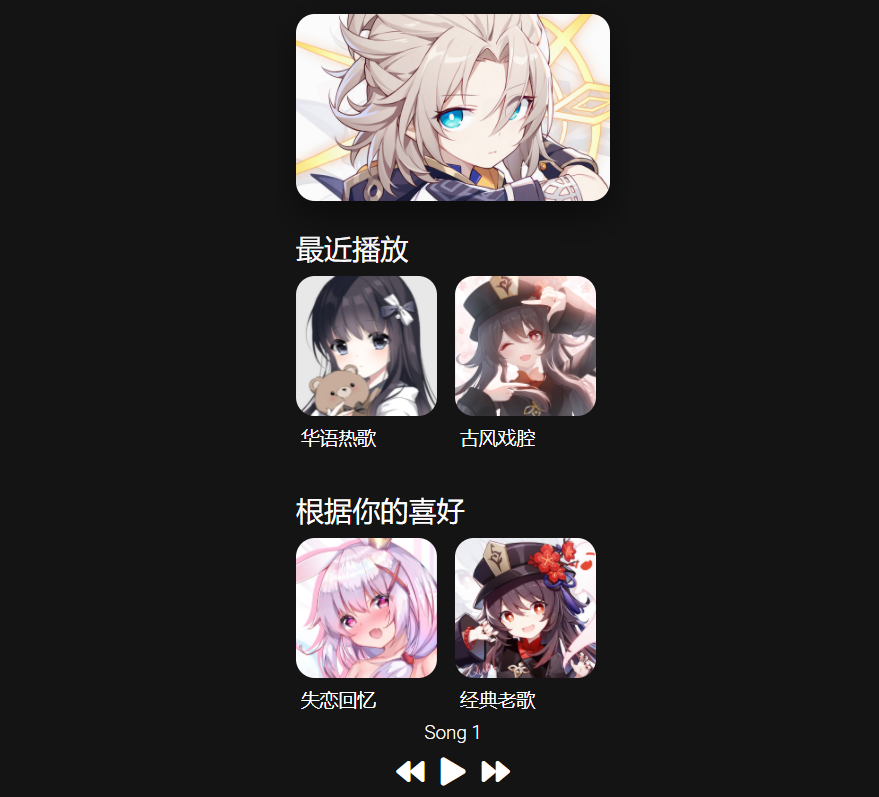
并检查这些样式,现在像这样将active添加到 class music-player-section 中去。
<section class="music-player-section active">
...
</section>
输出
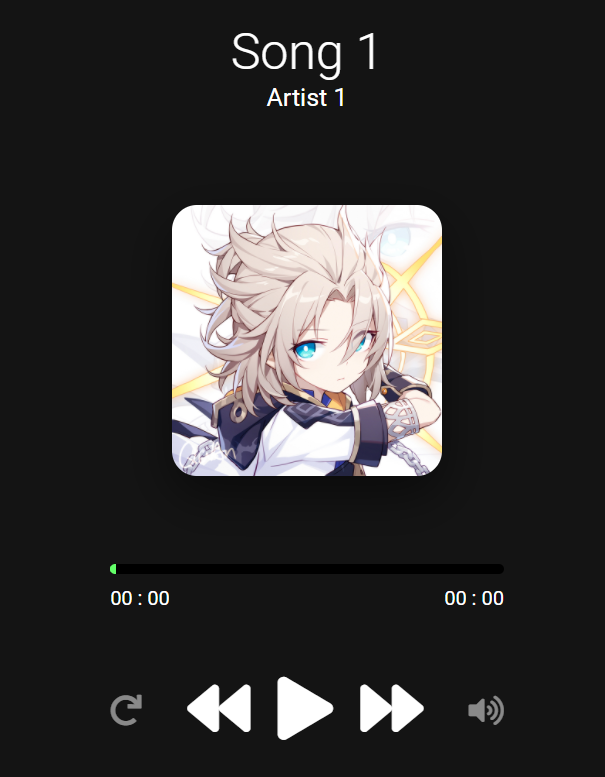
我们最终会让这个播放器发挥作用。现在从player section类删除这个active。让我们创建播放列表部分。
🏆 playlist-section 播放列表部分
<section class="playlist active">
<img src="assets/images/back.png" class="back-btn icon" alt="">
<h1 class="title">播放列表</h1>
<div class="queue active">
<div class="queue-cover">
<img src="assets/images/cover 1.png" alt="">
<i class="fas fa-pause"></i>
</div>
<p class="name">song 1</p>
</div>
// +7
</section>
CSS
.playlist{
width: 100%;
height: 100%;
position: fixed;
top: 0;
right: -100%;
padding: 30px 0;
background: var(--background);
z-index: 3;
transition: 1s;
overflow: auto;
}
.playlist.active{
right: 0;
}
.title{
font-weight: 300;
font-size: 40px;
text-align: center;
margin-top: 15px;
text-transform: capitalize;
margin-bottom: 30px;
}
.queue{
width: 100%;
height: 80px;
padding: 0 30px;
display: flex;
align-items: center;
border-top: 2px solid var(--alpha-color);
}
.queue-cover{
width: 60px;
height: 60px;
border-radius: 10px;
overflow: hidden;
margin-right: 20px;
position: relative;
}
.queue-cover img{
width: 100%;
height: 100%;
object-fit: cover;
}
.queue-cover i{
position: absolute;
top: 50%;
left: 50%;
transform: translate(-50%, -50%);
font-size: 30px;
color: var(--primary-color);
display: none;
}
.queue.active i{
display: block;
}
.queue .name{
font-size: 22px;
text-transform: capitalize;
}
输出
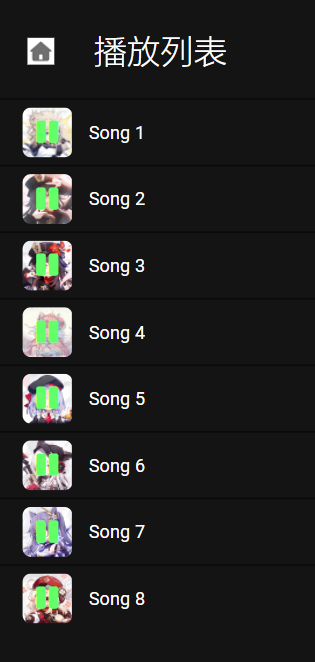
我们已经完成了所有的造型。active也从播放列表部分删除类。
现在让我们 JS 使这个音乐应用程序功能齐全。
✨ navigation 导航部分
我们的音乐播放器中有三个部分。因此,为这个应用程序设置导航系统对我们来说非常重要。通过它我们可以轻松地从一个部分导航到另一个部分。对?所以编码这个。
/导航
切换音乐播放器
const musicPlayerSection = document.querySelector('.music-player-section');
let clickCount = 1;
musicPlayerSection.addEventListener('click', () => {
if(clickCount >= 2){
musicPlayerSection.classList.add('active');
clickCount = 1;
return;
}
clickCount++;
setTimeout(() => {
clickCount = 1;
}, 250);
})
/// 从音乐播放器返回
const backToHomeBtn = document.querySelector('.music-player-section .back-btn');
backToHomeBtn.addEventListener('click', () => {
musicPlayerSection.classList.remove('active');
})
/// 访问播放列表
const playlistSection = document.querySelector('.playlist');
const navBtn = document.querySelector('.music-player-section .nav-btn');
navBtn.addEventListener('click', () => {
playlistSection.classList.add('active');
})
// 从播放列表返回到音乐播放器
const backToMusicPlayer = document.querySelector('.playlist .back-btn');
backToMusicPlayer.addEventListener('click', () => {
playlistSection.classList.remove('active');
})
//导航完成
这是基本的 JS,我还在代码中添加了注释。因此,如果您对此代码有任何疑问,请随时在讨论中问我。我们的导航完成了。所以让我们创建我们的音乐播放器。
🎶 music 音乐部分
对于音乐播放器,我们的页面中需要一个音频源,但现在我们没有。为此在 index.html 中创建一个音频元素。在 body 标记的开头创建此元素。
<audio src="" id="audio-source"></audio>
现在我们必须创建很多函数,所以在开始之前让我们快速选择我们可能需要进行操作的所有元素。
/// 音乐
let currentMusic = 0;
const music = document.querySelector('#audio-source');
const seekBar = document.querySelector('.music-seek-bar');
const songName = document.querySelector('.current-song-name');
const artistName = document.querySelector('.artist-name');
const coverImage = document.querySelector('.cover');
const currentMusicTime = document.querySelector('.current-time');
const musicDuration = document.querySelector('.duration');
const queue = [...document.querySelectorAll('.queue')];
// 在此处选择所有按钮
const forwardBtn = document.querySelector('i.fa-forward');
const backwardBtn = document.querySelector('i.fa-backward');
const playBtn = document.querySelector('i.fa-play');
const pauseBtn = document.querySelector('i.fa-pause');
const repeatBtn = document.querySelector('span.fa-redo');
const volumeBtn = document.querySelector('span.fa-volume-up');
const volumeSlider = document.querySelector('.volume-slider');
现在设置音乐源。
// 音乐设置功能
const setMusic = (i) => {
seekBar.value = 0;
let song = songs[i];
currentMusic = i;
music.src = song.path;
songName.innerHTML = song.name;
artistName.innerHTML = song.artist;
coverImage.src = song.cover;
setTimeout(() => {
seekBar.max = music.duration;
musicDuration.innerHTML = formatTime(music.duration);
}, 300);
currentMusicTime.innerHTML = '00 : 00';
queue.forEach(item => item.classList.remove('active'));
queue[currentMusic].classList.add('active');
}
setMusic(0);
你可以注意到,为了设置持续时间,我们调用了formatTime,现在创建这个。
// 格式持续时间为 00 : 00 格式
const formatTime = (time) => {
let min = Math.floor(time / 60);
if(min < 10){
min = `0` + min;
}
let sec = Math.floor(time % 60);
if(sec < 10){
sec = `0` + sec;
}
return `${min} : ${sec}`;
}
现在让我们添加播放/暂停事件。
// playBtn 点击事件
playBtn.addEventListener('click', () => {
music.play();
playBtn.classList.remove('active');
pauseBtn.classList.add('active');
})
// pauseBtn 点击事件
pauseBtn.addEventListener('click', () => {
music.pause();
pauseBtn.classList.remove('active');
playBtn.classList.add('active');
})
我们已经完成了音乐的设置和播放/暂停。现在进行向前/向后事件。
// 向前按钮
forwardBtn.addEventListener('click', () => {
if(currentMusic >= songs.length - 1){
currentMusic = 0;
} else{
currentMusic++;
}
setMusic(currentMusic);
playBtn.click();
})
// 后退按钮
backwardBtn.addEventListener('click', () => {
if(currentMusic <= 0){
currentMusic = songs.length - 1;
} else{
currentMusic--;
}
setMusic(currentMusic);
playBtn.click();
})
快完成了,现在创建搜索栏功能。
// 搜索栏事件
setInterval(() => {
seekBar.value = music.currentTime;
currentMusicTime.innerHTML = formatTime(music.currentTime);
if(Math.floor(music.currentTime) == Math.floor(seekBar.max)){
if(repeatBtn.className.includes('active')){
setMusic(currentMusic);
playBtn.click();
} else{
forwardBtn.click();
}
}
}, 500)
seekBar.addEventListener('change', () => {
music.currentTime = seekBar.value;
})
做了这个之后。创建刷新功能和音量选项。
// 刷新按钮
repeatBtn.addEventListener('click', () => {
repeatBtn.classList.toggle('active');
})
// 音量部分
volumeBtn.addEventListener('click', () => {
volumeBtn.classList.toggle('active');
volumeSlider.classList.toggle('active');
})
volumeSlider.addEventListener('input', () => {
music.volume = volumeSlider.value;
})
我们的播放器完成了。我们要做的最后一件事是使我们的播放列表正常运行。
queue.forEach((item, i) => {
item.addEventListener('click', () => {
setMusic(i);
playBtn.click();
})
})
到这里我们已经完成了所有代码。播放器、导航栏、播放列表、轮播图,刷新,音量加减等等
🛬 wuhu ! 起飞 !
希望通过本文,您已经学会了如何使用 HTML、CSS 和 JS 的在线音乐播放器。我之前使用 HTML、CSS 和 JavaScript 制作了更多类型的小工具,如果您愿意,可以查看这些设计。
使用 HTML、CSS 和 JS 的简单倒数计时器
使用 HTML、CSS 和 JavaScript 制作的随机密码生成器
使用 HTML、CSS、JS 和 API 制作一个很棒的天气 Web 应用程序
你真的熟练运用 HTML5 了吗,这10 个酷炫的 H5 特性你会几个?
使用 HTML、CSS 和 JS 创建响应式可过滤的游戏+工具展示页面
11个基于HTML/CSS/JS的情人节表白可爱小游戏、小动画【情人节主题征文】
我已经写了很长一段时间的技术博客,并且主要通过CSDN发表,这是我的一篇 Web 在线音乐播放器教程。我喜欢通过文章分享技术与快乐。您可以访问我的博客: https://haiyong.blog.csdn.net/ 以了解更多信息。希望你们会喜欢!😊
💌 欢迎大家在评论区提出意见和建议!💌
🎡 完整源码下载
如果你真的从这篇文章中学到了一些新东西,喜欢它,收藏它并与你的小伙伴分享。🤗最后,不要忘了❤或📑支持一下哦。
完整的源代码:点击此处下载 (可能审核不过)
免费源码可通过下方公号回复代码获取👇🏻👇🏻👇🏻